Natuurlijk probeert ieder van ons onze iPhone zo in te stellen dat gevoelige informatie, betalingsgegevens en andere belangrijke gegevens niet in gevaar komen. De iPhone kan echter worden ingesteld om uw eigen veiligheid te garanderen - we hebben het over instellingen en functies die het potentieel hebben om uw leven te redden in onaangename of onvoorspelbare situaties, soms zonder overdrijving. Welke zijn dat?
Het zou kunnen interesseer je

Niet storen tijdens het rijden
Niet op de mobiele telefoon letten tijdens het autorijden zou vanzelfsprekend moeten zijn, maar toch negeren veel mensen deze maatregel. Maar elke keer dat u een melding op uw telefoon ontvangt of iemand u belt, heeft dit invloed op uw aandacht tijdens het rijden - soms is zelfs een korte blik op het smartphonescherm voldoende om een fout te maken. Gelukkig is er een handige functie in het iOS-besturingssysteem genaamd "Niet storen tijdens het rijden". Wanneer u deze activeert, herkent uw iPhone automatisch dat u aan het rijden bent en worden alle inkomende oproepen, sms-waarschuwingen en andere meldingen onderdrukt totdat u uit de auto stapt. Je activeert de functie in Instellingen -> Niet storen, waar u verder kunt instellen of u dat wilt automatische activering, activering wanneer verbonden met Bluetooth of handmatig nastaven.
Nood-SOS-functie
Ieder van ons kan in een situatie terechtkomen waarin we contact moeten opnemen met een noodlijn. Uw iPhone kan u helpen indien nodig snel en eenvoudig contact op te nemen met de componenten van het geïntegreerde reddingssysteem. BIJ iPhone 8 en ouder start de Distress SOS-functie door op de uitschakelknop te drukkenkan zijn, of iPhone X dan door vijf keer op de zijknop te drukken. Naast dat u contact kunt opnemen met de noodlijn, stuurt deze functie ook een bericht naar uw contactpersonen voor noodgevallen. Je kunt de Distress SOS-functie op de iPhone instellen in Instellingen -> Nood-SOS, waar u de optie inschakelt Activering met de uitschakelknop, of Bel met de zijknop. De Distress SOS-functie werkt wereldwijd, ongeacht waar u zich op dat moment bevindt.
Locatie delen
De functie Locatie delen kan in sommige gevallen ook levensreddend zijn voor u of uw dierbaren. Locatie delen kan bijvoorbeeld mensen helpen die zich op een onbekende locatie bevinden. Na het verzenden van hun locatie kunnen hun dierbaren deze gemakkelijk en snel lokaliseren. Met behulp van Locatie delen kunnen ouders bijvoorbeeld monitoren of hun kinderen veilig thuis zijn gekomen. U kunt het delen van locaties instellen in Instellingen -> Privacy -> Locatievoorzieningen -> Deel mijn locatie. Als u om welke reden dan ook niet vertrouwd bent met deze iOS-functie, kunt u deze bijvoorbeeld gebruiken om uw locatie te delen de Glympse-applicatie – maar je moet het delen elke keer handmatig activeren.
Gezondheids-ID
U kunt ook een Gezondheids-ID instellen op uw iPhone. Dit is een overzicht met details over uw gezondheidstoestand, bloedgroep, huidige problemen, allergieën of zelfs de medicijnen die u gebruikt. Je activeert de gezondheids-ID (als je deze nog niet hebt ingesteld) in de native applicatie Gezondheid, waar je op tikt profielfoto en jij kiest Gezondheids-ID. Nadat u op de knop hebt geklikt Begin het systeem begeleidt u automatisch bij het aanmaken van uw gezondheids-ID. Als u de functie inschakelt Toon wanneer vergrendeld, verschijnt informatie van uw Gezondheids-ID op het scherm van uw iPhone wanneer u op de knop tikt Crisissituatie. Het kan echter nuttiger zijn om de Tsjechische taal in het land te downloaden de Rescue-applicatie en voer de relevante gegevens daarin in.
Valdetectie op Apple Watch
Valdetectie werd door Apple geïntroduceerd toen de Apple Watch 4 aan gebruikers werd voorgesteld ouder dan 65 jaar als u actief bent automatisch, zelfs jongere gebruikers kunnen dit echter voor alle gevallen instellen. Als het horloge een val detecteert, waarschuwt het de gebruiker en vraagt het om bevestiging. De gebruiker heeft de mogelijkheid om in te voeren dat de val niet heeft plaatsgevonden, of om de val te bevestigen door te zeggen dat deze in orde is. Als de gebruiker niet binnen een bepaald tijdsbestek reageert, neemt het horloge contact op met de noodlijn en mogelijk ook met noodcontacten. Valdetectie stel je in op je iPhone door naar de app te gaan Kijk maar, waar u op de optie klikt Nood-SOS en hier is een optie Valdetectie jij activeert.

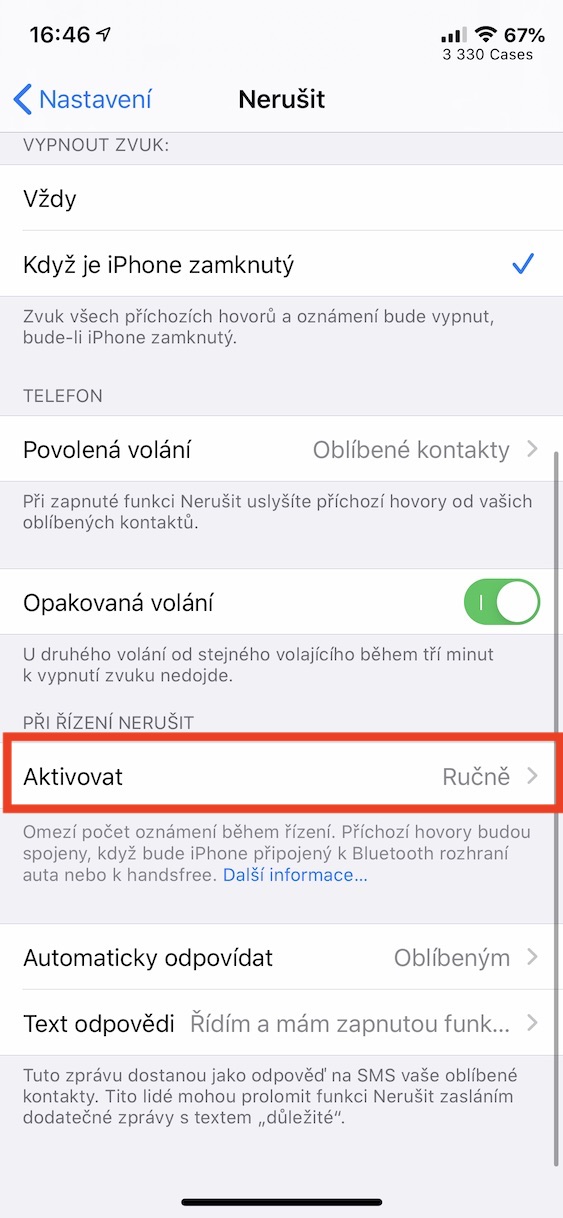
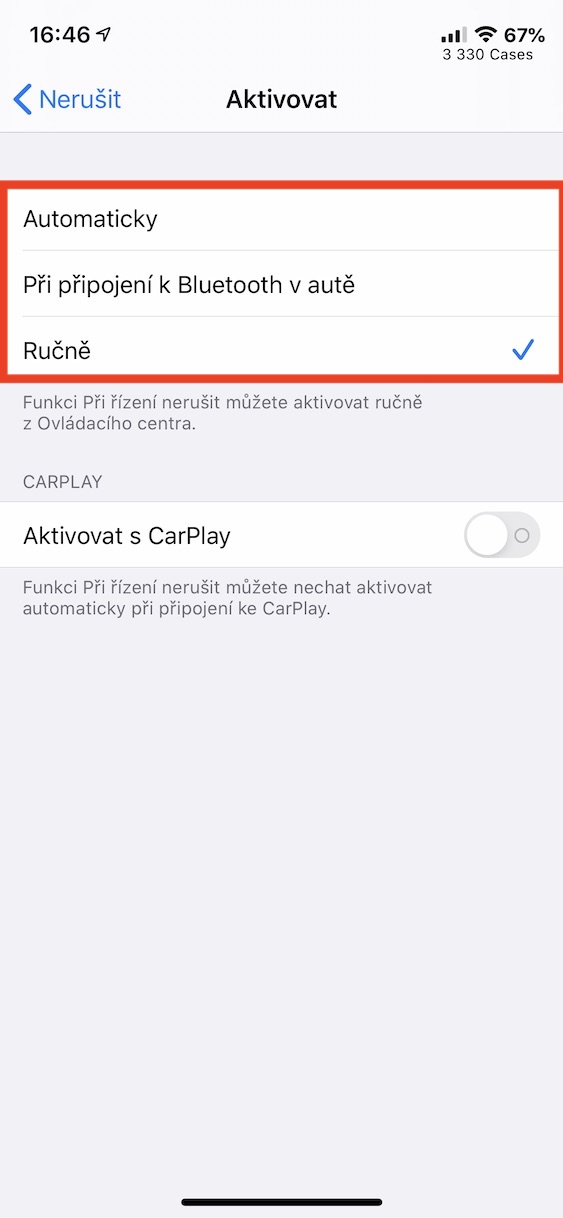
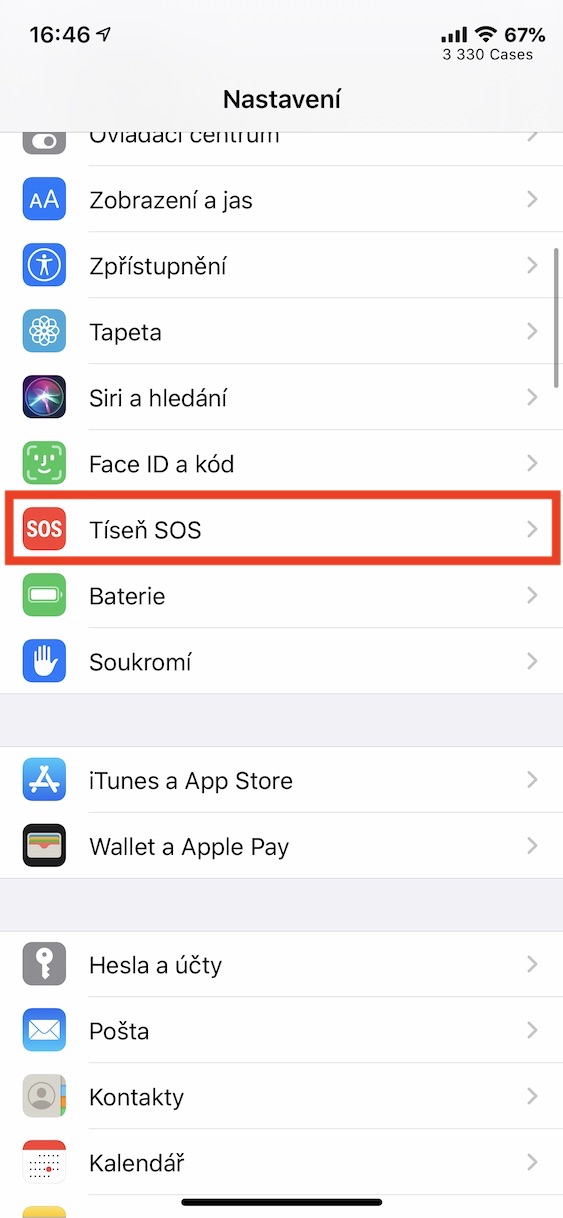
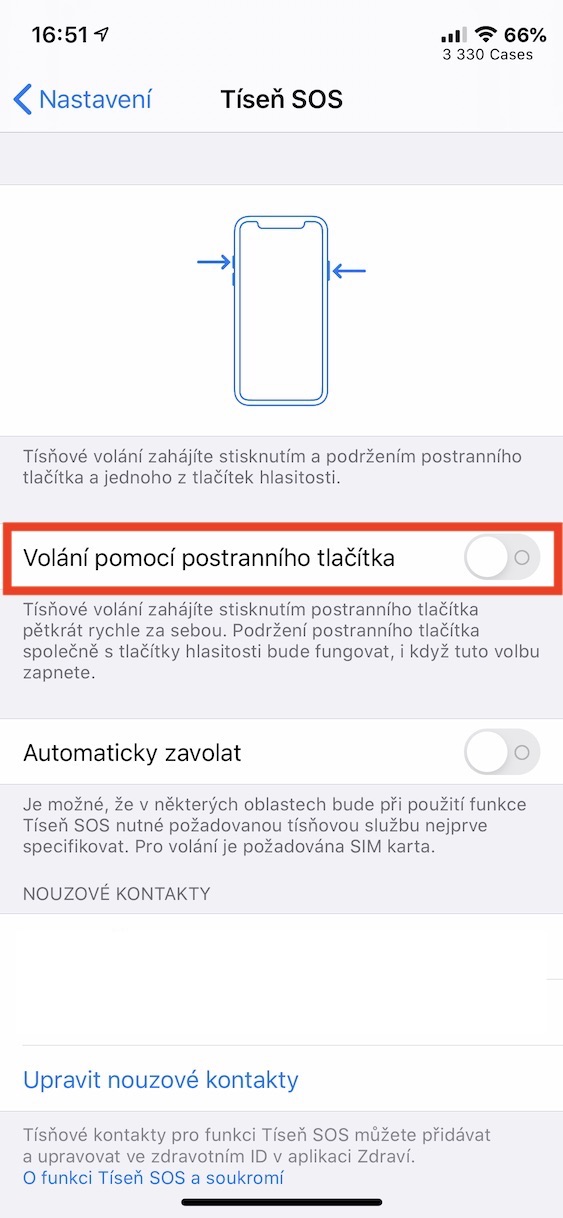
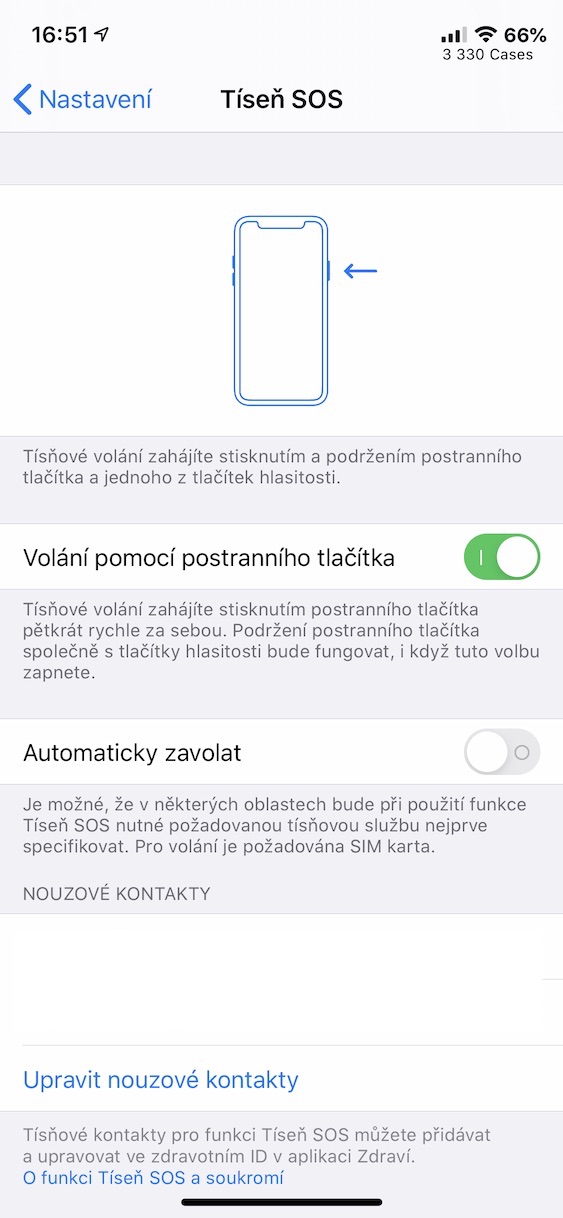
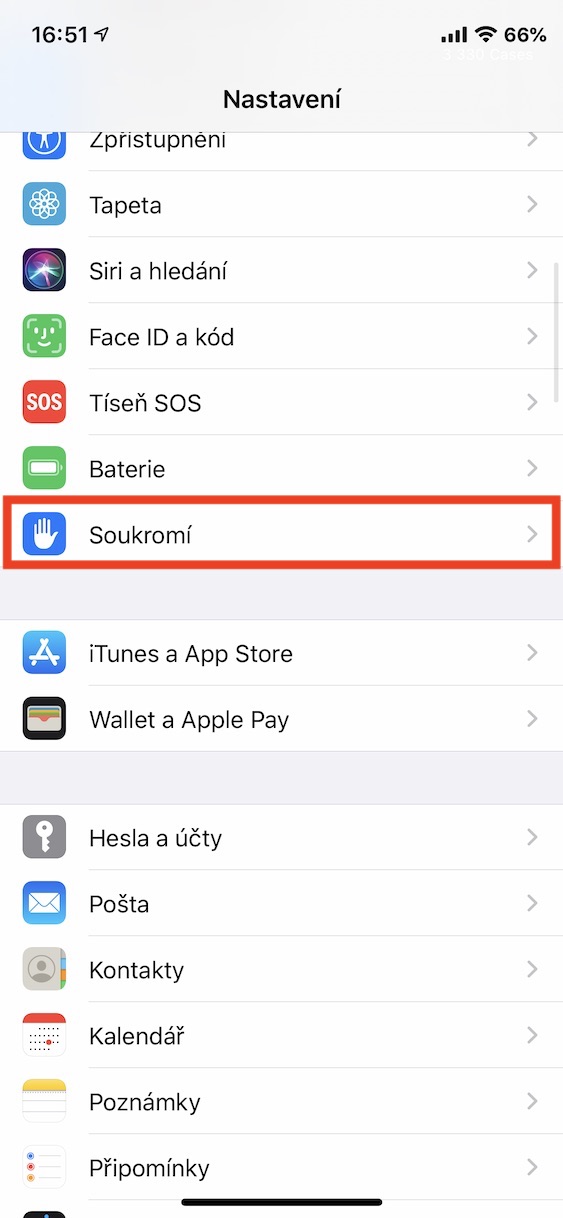

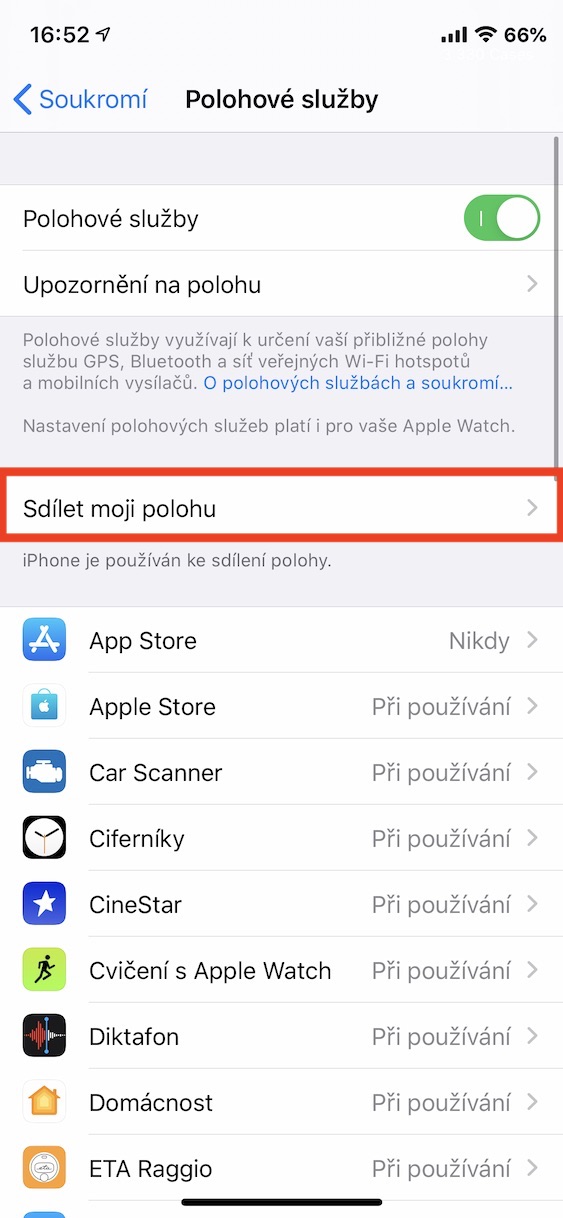
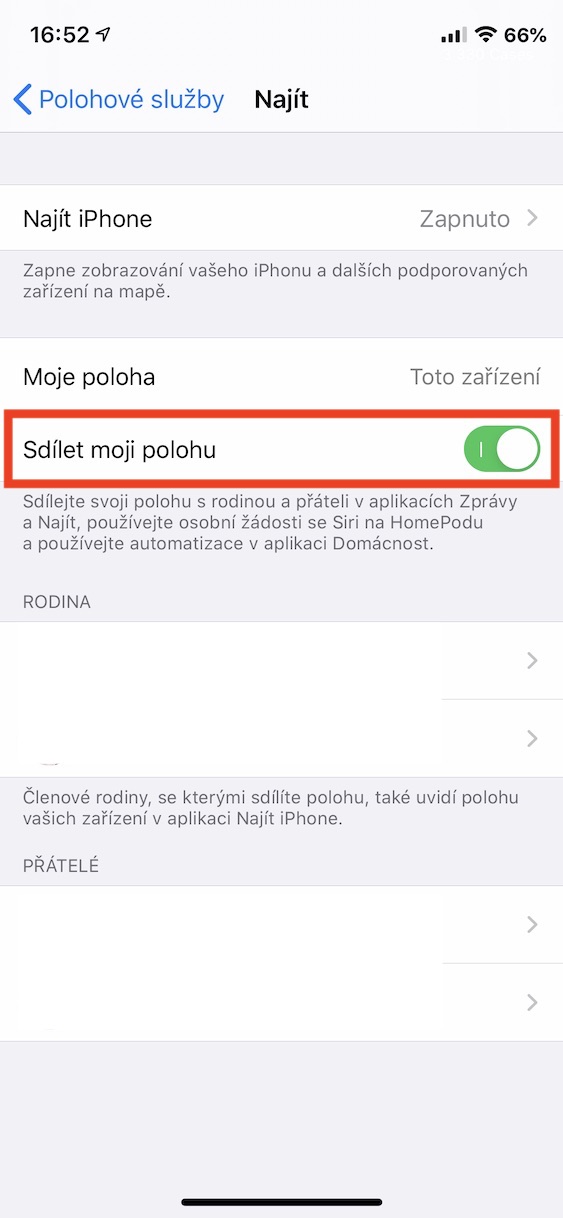
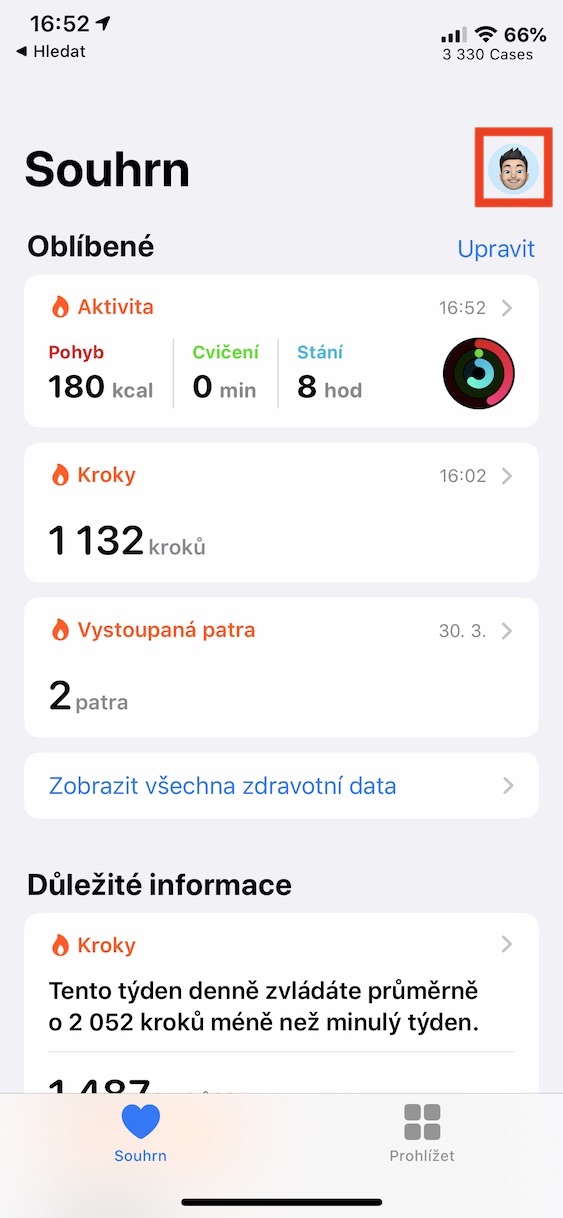
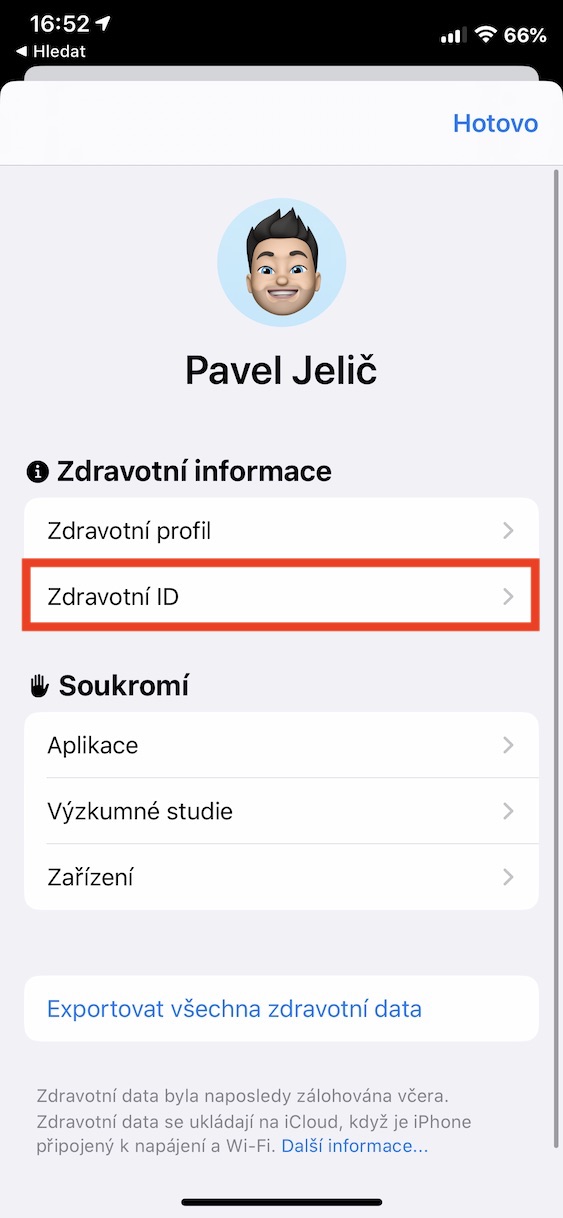
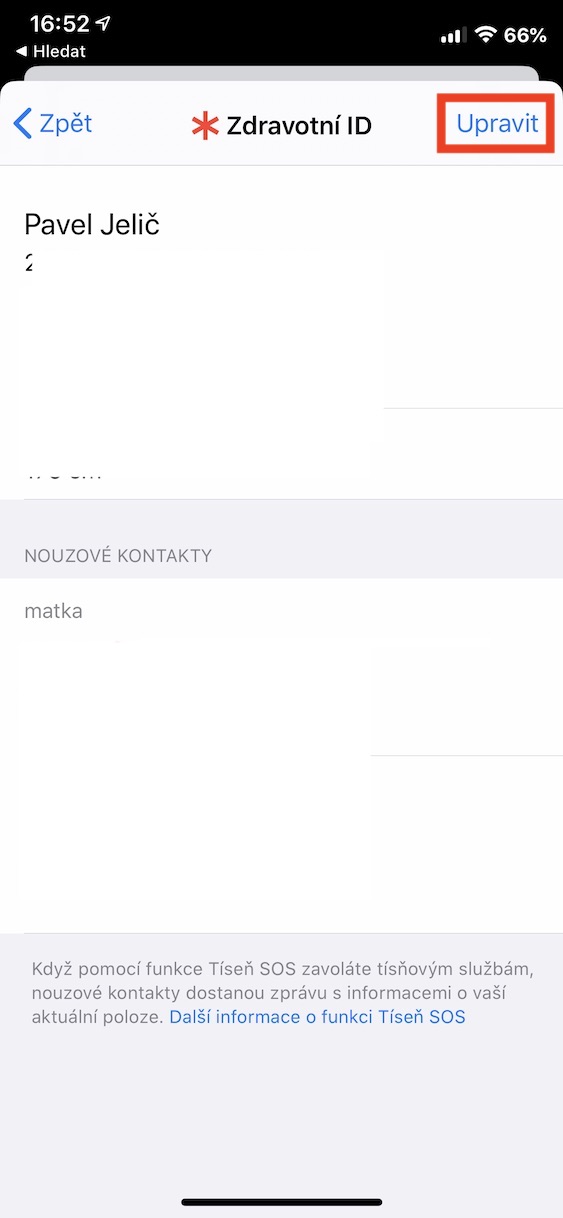
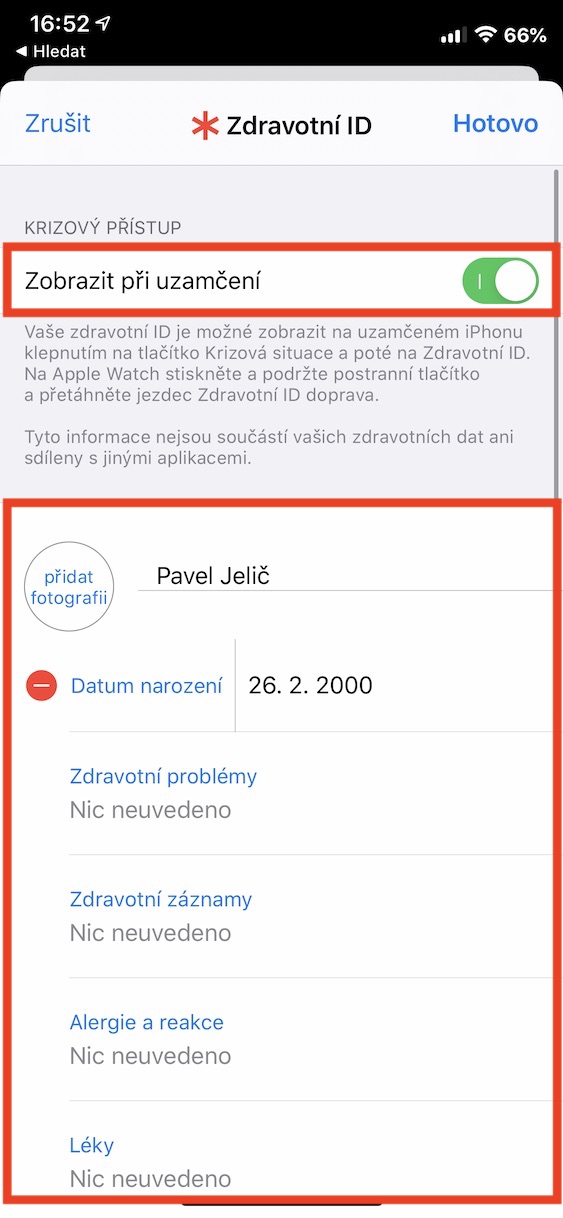
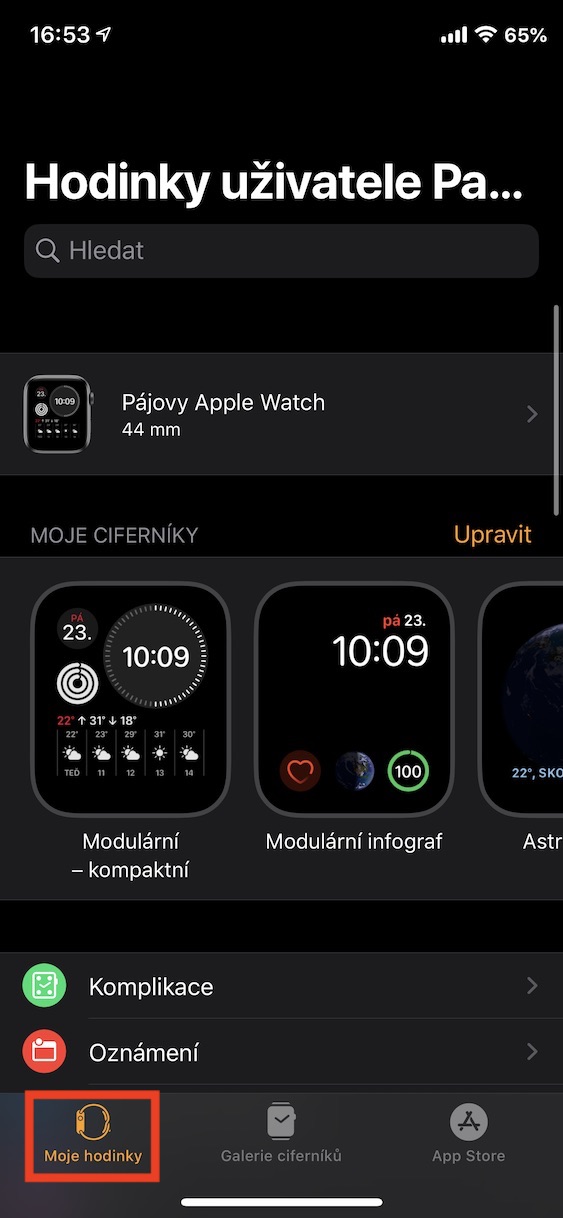
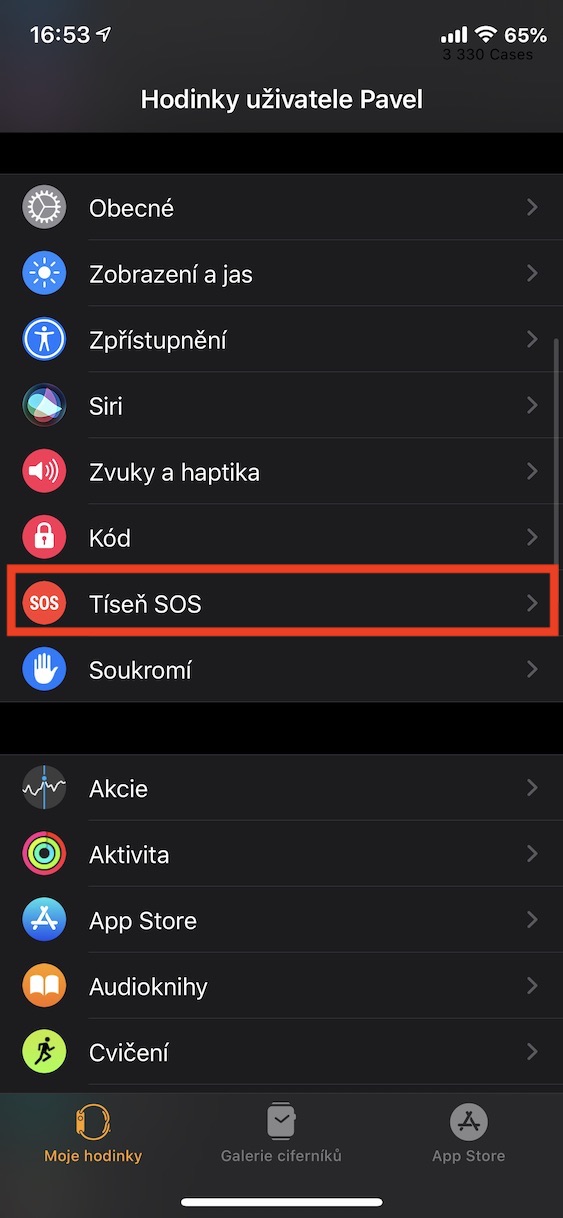
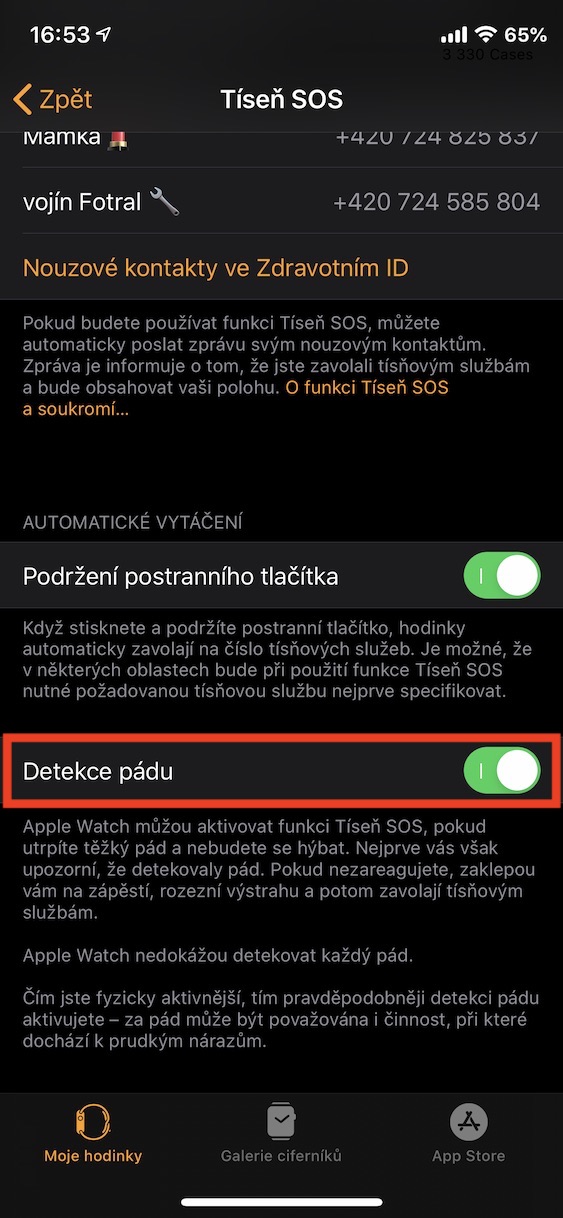
De functie Niet storen tijdens het rijden ziet er op papier goed uit, maar in werkelijkheid bedreigde het mij veel meer, omdat het kan gebeuren dat je de telefoon moet gebruiken tijdens het rijden, en als die functie is ingeschakeld, dwingt deze je om meerdere keren te bellen. stappen voordat u de telefoon kunt gebruiken, dus paradoxaal genoeg is het veel gevaarlijker dan de functie Niet storen niet ingeschakeld te hebben tijdens het rijden. Met een beetje overdrijving miste ik een CAPTCHA die herschreven moet worden zodat de telefoon zeker weet dat je niet aan het rijden bent, en dus elke keer het ideale ding??
Het is uiteraard aan ieder van ons om te beslissen of we Niet storen tijdens het rijden activeren. Apple probeert bestuurders eenvoudigweg gerust te stellen dat ze hun telefoon simpelweg niet mogen gebruiken tijdens het rijden. CarPlay heeft een soortgelijke situatie: de iPhone houdt u na het verbinden op de hoogte van alle inkomende meldingen.